
siemens nx 12.0.2中文64位
附安装教程- 软件大小:6451 MB
- 更新日期:2020-07-21 15:24
- 软件语言:简体中文
- 软件类别:3D/CAD软件
- 软件授权:修改版
- 软件官网:待审核
- 适用平台:WinXP, Win7, Win8, Win10, WinAll
- 软件厂商:

软件介绍 人气软件 下载地址
siemens nx
12是一套专业的产品设计、加工、制造软件,该软件是西门子公司开发,可以帮助企业快速设计产品,您可以在软件设计机械产品,可以在软件设计机械零件,可以在软件设计加工流程,结合西门子公司的编程软件就可以快速控制机床加工您的产品,软件功能很多,可以在软件设计图纸,可以在软件建立模型,可以使用软件提供的模板构建模型,可以使用软件提供的部件设计零件,无论是设计零件还是加工装配体都可以在这款软件执行,这里小编推荐的就是NX12,该软件提供中文界面,符合国内用户使用习惯,如果你需要这款软件就下载吧!
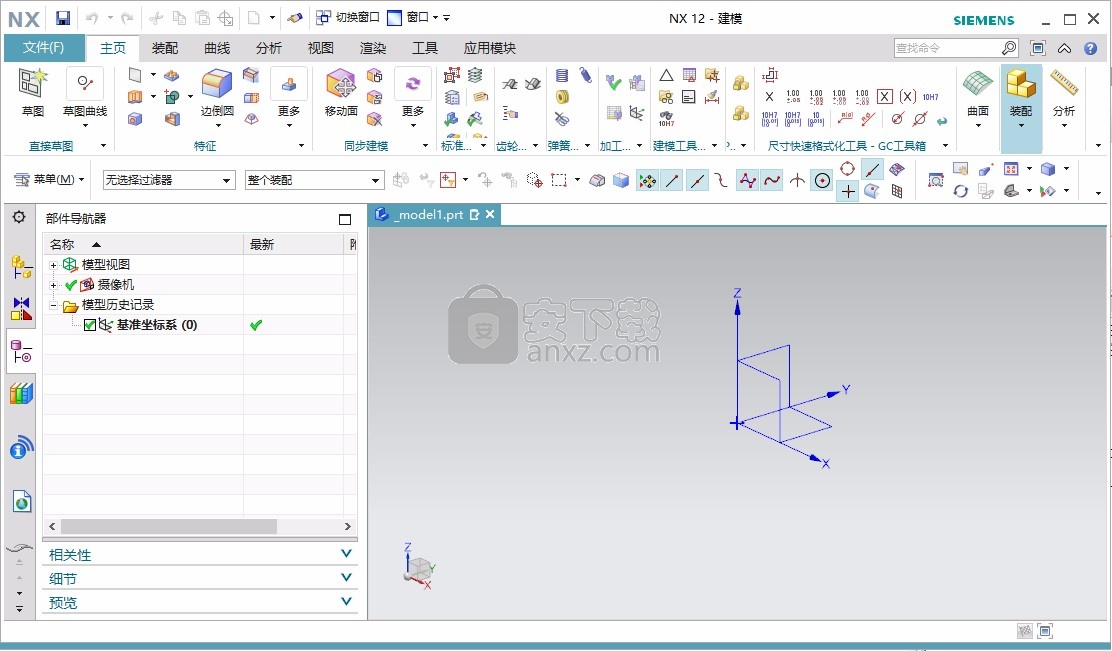
软件功能
一、NX 设计解决方案
NX 设计是一种集成式产品设计解决方案,可简化和加快产品开发过程,面向需要在协同环境中交付创新产品的工程师。与仅支持 CAD 的解决方案和封闭型企业解决方案不同,NX 设计能够在开放型协同环境中的开发部门之间提供最高级集成。
产品、开发过程和设计团队的复杂性日益攀升,这促使您找出新的工具和方法以更低的成本交付更具创新性、质量更高的产品。 Siemens PLM Software 的 NX 3D 产品设计软件可提供强大功能、提高效率、节省成本。这些优势不仅仅存在设计流程之中,而是贯穿于产品开发的所有阶段。
1、3D CAD 建模
NX 机械设计软件提供全面的建模功能,您可以交替使用生产效率最高的建模方法,从显式实体和曲面建模到参数和直接建模,可由您任意选择。
2、装配设计
NX 提供了最强大的 CAD 装配设计工具。 NX 支持自顶向下和自底向上设计技术,您可以使用高级功能来管理和浏览最复杂的装配体。
3、钣金设计
NX 使用熟悉的技术和工作流程,有助于您根据材料属性和制造流程方面的知识高效创建钣金零件。 NX 钣金设计工具集成了材料和折弯信息,这样模型便能够表示成型的组件和展平的坯料的形状。
4、基于模板的设计
根据产品模板进行设计能够帮助您加快设计速度,实现产品设计流程标准化,最大限度地提高重用所节省的时间和成本。 利用 NX,您可以基于现有设计创建模板,进而在新设计中轻松重用它们。
二、NX仿真:Simcenter 3D
NX仿真:Simcenter 3D 为 3D CAE 提供统一、可扩展、开放且可伸缩的环境,而且连接到设计、1D 仿真、测试和数据管理。 Simcenter 3D 将一流几何体编辑、关联仿真建模以及融入行业专业知识的多学科解决方案完美结合,为您加快仿真流程。快速准确的解算器支持结构分析、声学分析、流体分析、热学分析、运动分析、复合材料分析以及优化和多物理场仿真。
Simcenter 3D 可作为独立模拟环境使用。 它还与 NX 完全集成,提供无缝的 CAD/CAE 体验。
三、NX 制造解决方案
NX 制造为解决方案您提供从 CAM 到 CNC 控制器的一整套零件制造解决方案。 使用 NX 制造解决方案,您可以提高零件制造效率,包括:
1、缩短 NC 编程和加工时间
2、生产更高质量的零件
3、最大限度提高制造资源的利用率
1)、高级编程功能
从简单的 NC 编程到高速加工和多轴加工,NX CAM 软件提供丰富的功能,使您可以使用一个系统处理诸多任务。 借助 NX CAM 的灵活性,您能够轻松完成要求最为严格的作业。
2)、编程自动化
NX CAM 中的最新 NC 编程自动化技术可提高您的制造效率。 借助基于特征的加工 (FBM),编程时间可以缩短多达 90%。 此外,使用模板可以应用预先定义且基于规则的流程,从而实现编程任务的标准化并加快完成速度。
3)、后处理和仿真
NX CAM 软件具有紧密集成的后处理系统,可帮助您对几乎任何类型的机床和控制器配置轻松生成所需的 NC 代码。 NC 程序验证有多种级别,其中包括基于 G 代码的仿真,此类仿真消除了使用独立仿真包的需要。
4)集成式解决方案
NX 提供多种高级 CAD 工具,可用于处理各种任务,包括建立新零件模型、为 CAM 准备零件模型,以及直接根据 3D 模型数据创建结构图纸。
软件特色
智能选择改进功能
查看沿剖切的内部单元
单元质量检查增强功能
跨迭代动画演示时控制标记的显示 (12.0.1)
标识命令的结果在信息窗口中采用 HTML 格式 (12.0.1)
控制后处理导航器中对象的显示 (12.0.1)
简化后处理界面
后处理视图中叠加的图例
交互式编辑图例和注释
图中数据源的更多相关信息
显示节点和单元标签 (12.0.1)
后处理视图中改进的网格显示设置
安装
1、下载软件以后解压安装包就可以显示文件个主程序,首先打开文件_SolidSQUAD_
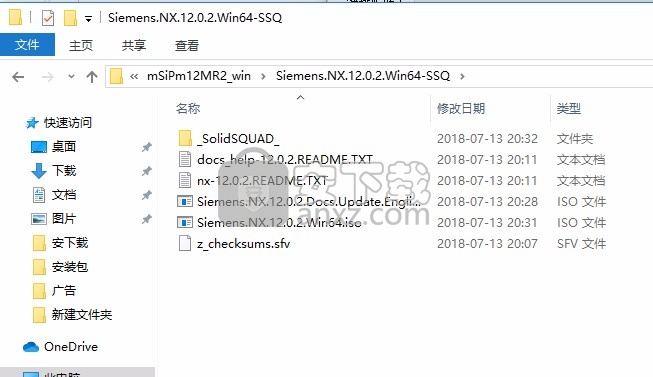
2、如果用户之前安装过Siemens PLM NX旧版本,先以管理员身份运行运行补丁文件夹内的“uninstall.bat”并等待服务器和环境变量将被删除,卸载程序在Server文件夹中,解压里面的zip文件就可以找到卸载程序,如果没有安装过旧版就不需要操作
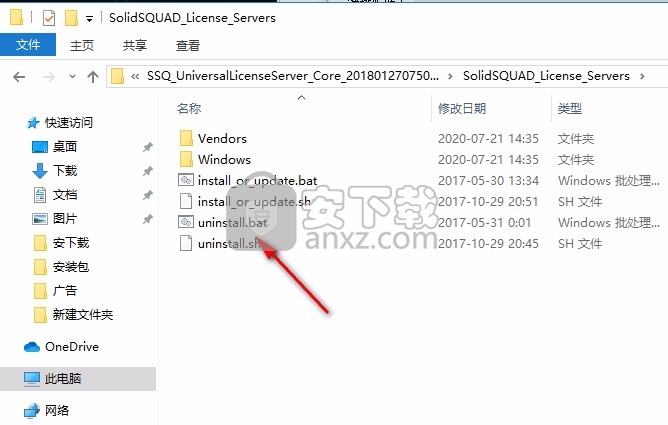
3、将Server文件夹里面的两个zip解压文件夹
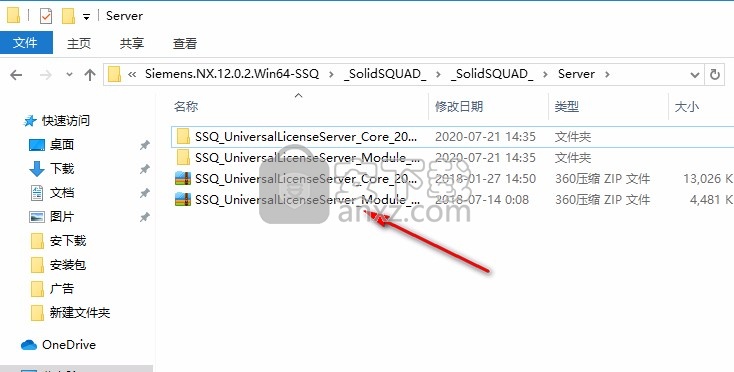
4、打开解压的Module文件夹,将Vendors复制到第一个文件夹替换原始的“Vendors”
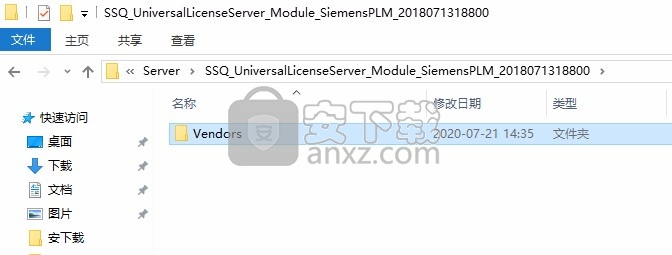
5、复制到第一个SolidSQUAD_License_Servers文件夹里面替换
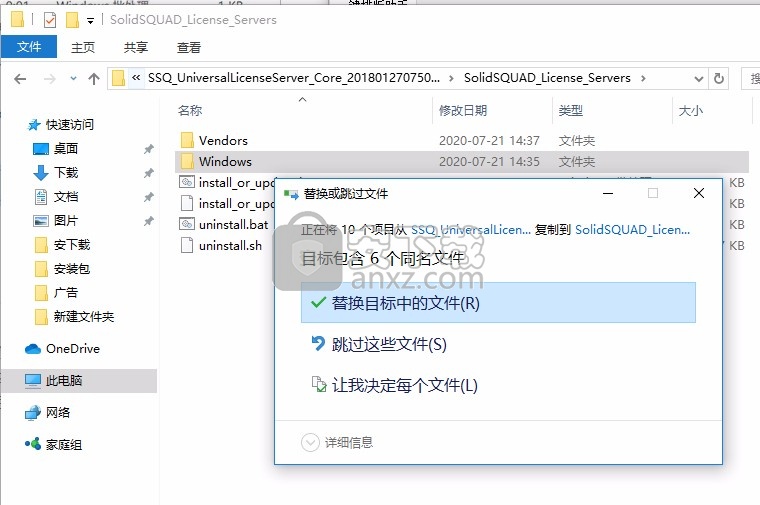
6、替换以后将SolidSQUAD_License_Servers文件夹复制到你需要安装NX软件的地址,例如小编复制到E盘
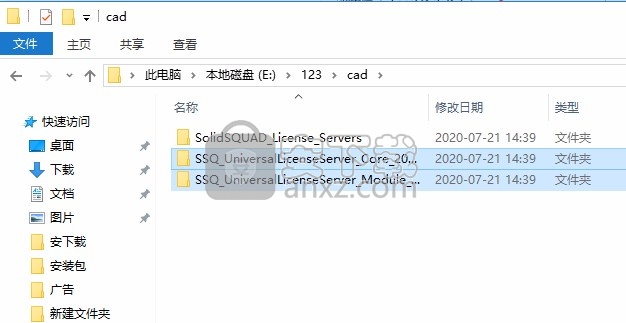
7、打开SolidSQUAD_License_Servers文件,将里面的install_or_update.bat启动,需要右键选择管理员身份启动
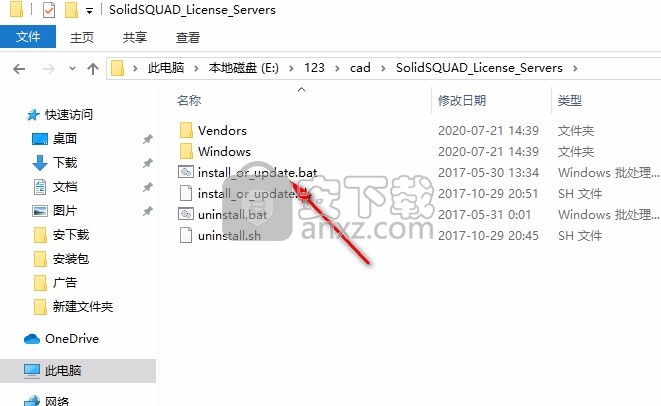
8、启动以后等待一段时间,提示添加完毕
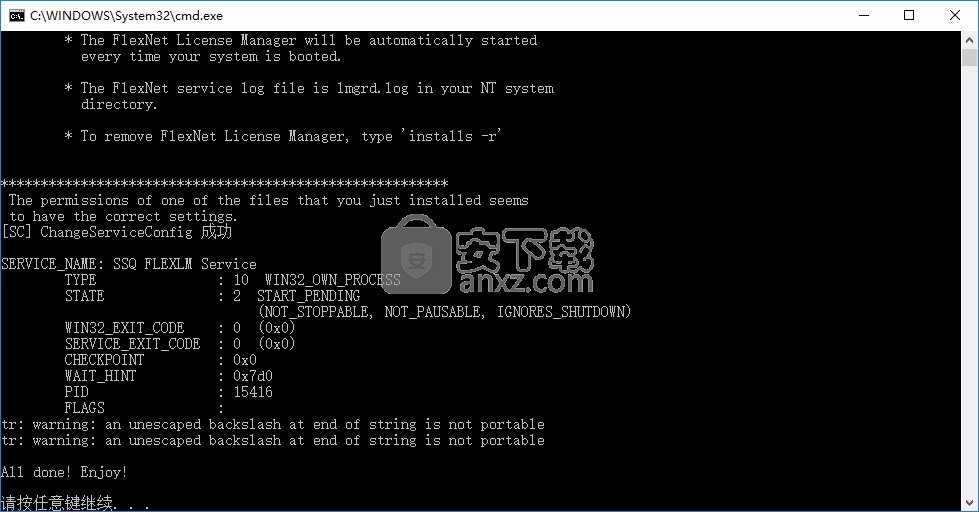
9、回到下载的安装包,打开ISO镜像安装主程序
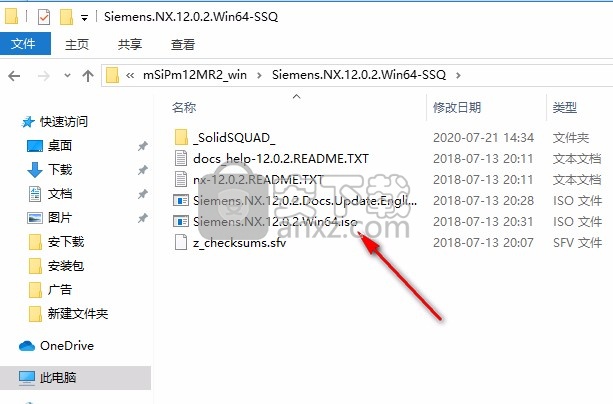
10、启动Lanuch.exe就可以弹出安装界面
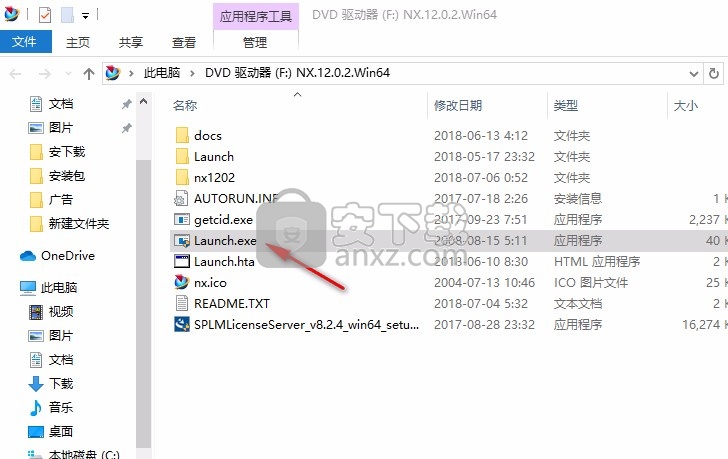
11、点击Install N就可以显示安装
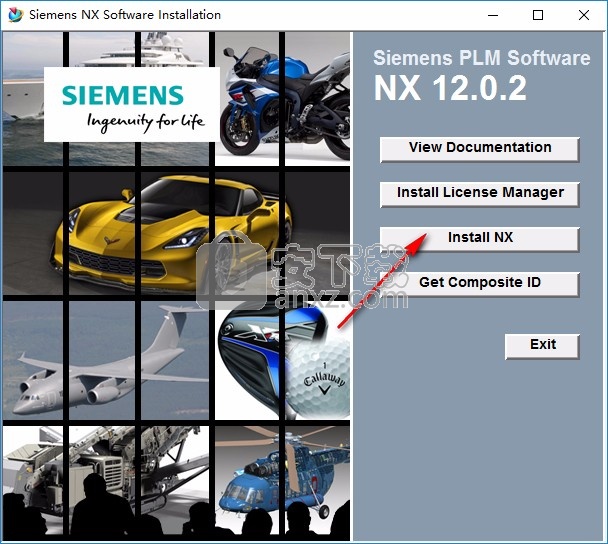
12、提示软件的安装语言这里选择中文
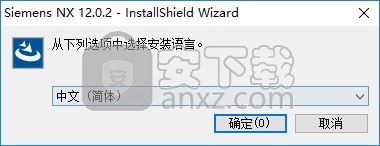
13、提示正在加载安装的数据,等待几秒钟
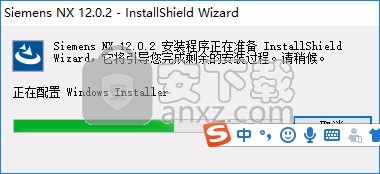
14、提示软件的安装引导界面,点击下一步继续
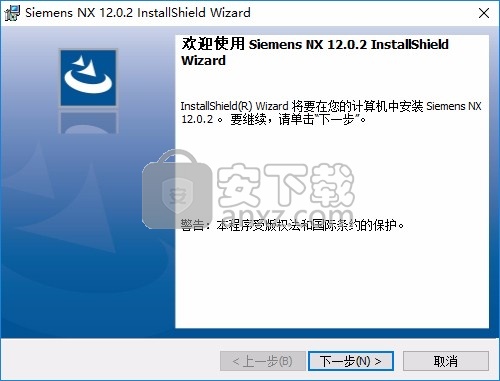
15、软件的安装模式,这里默认第一个就可以了,也可以选择第二个自定义安装

16、提示安装地址设置,这里默认安装到C盘,小编选择将其安装到E盘
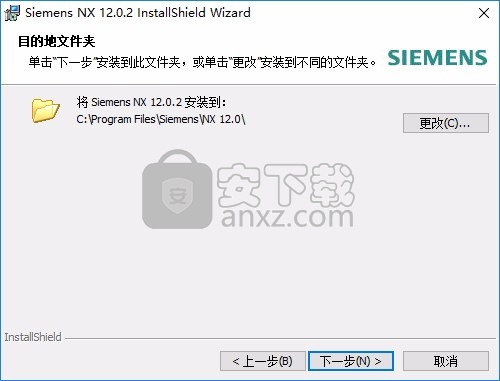
17、如图所示,将主程序安装到之前设置补丁的盘符,也就是修改完毕后的SolidSQUAD_License_Servers地址。小编的是E盘
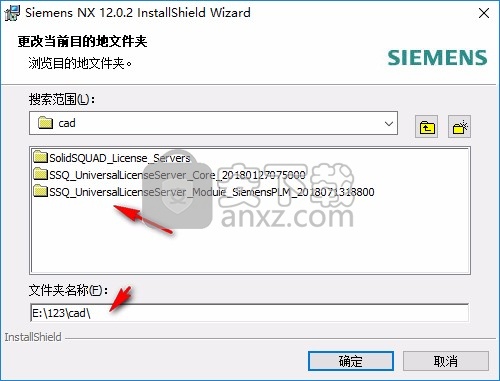
18、点击下一步以后会显示许可证添加界面,将电脑名字输入
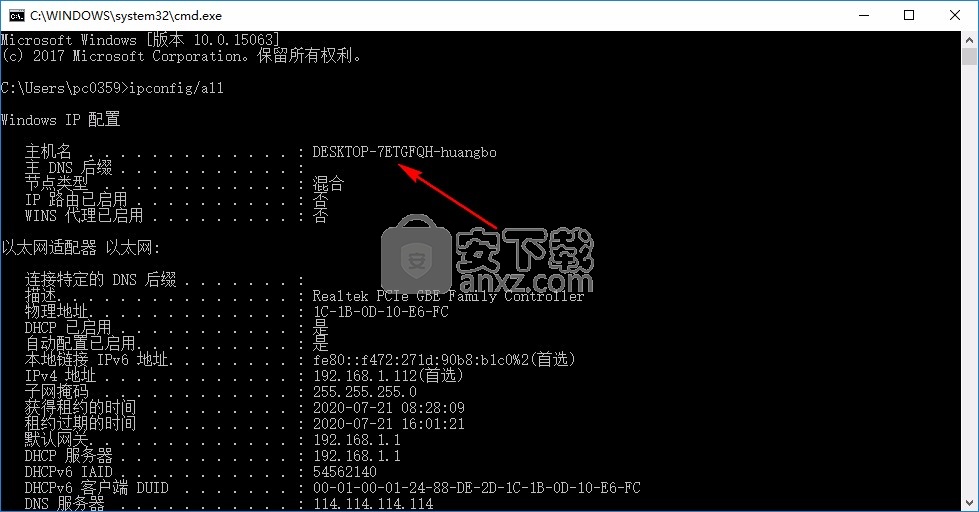
19、如图所示,输入的格式是27800@计算机名字,点击下一步
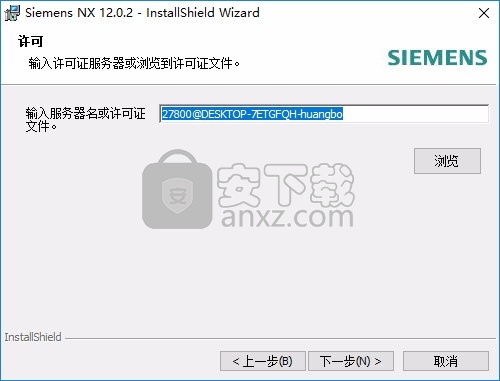
20、提示软件的安装语言,这里选择中文简体

21、提示软件的安装进度界面
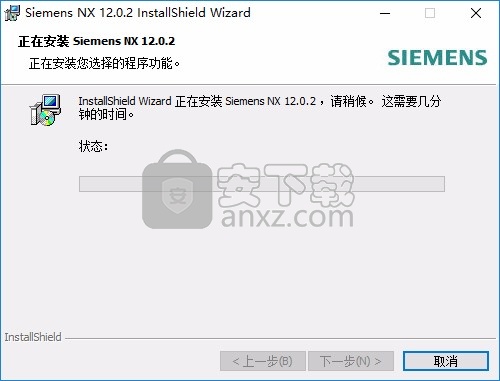
22、软件安装过程还是很简单的,但是安装时间有点长
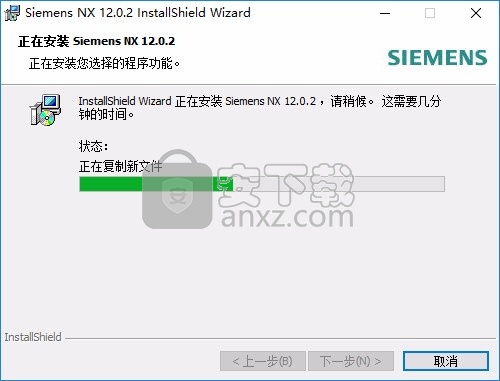
23、几分钟以后提示安装结束,点击完成
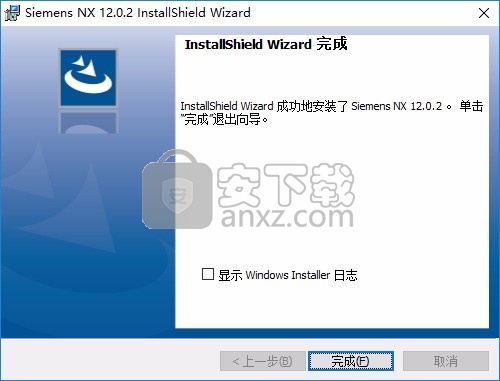
24、回到下载的安装包,打开文件_SolidSQUAD,打开Client文件夹
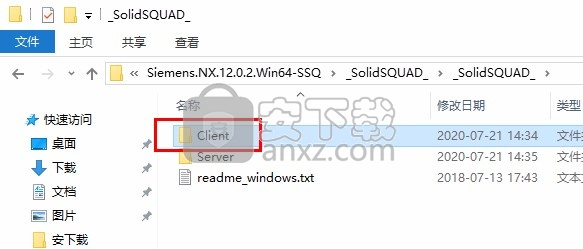
25、将里面的NX 12.0文件夹复制到软件安装地址替换同名文件夹,如果您没有修改安装地址就替换到C:\Program Files\Siemens\NX 12.0\
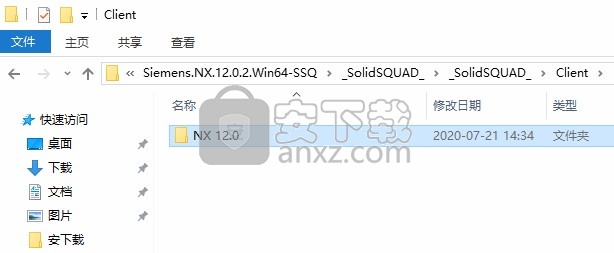
26、因为小编将软件安装在E盘,所以就替换E盘内容
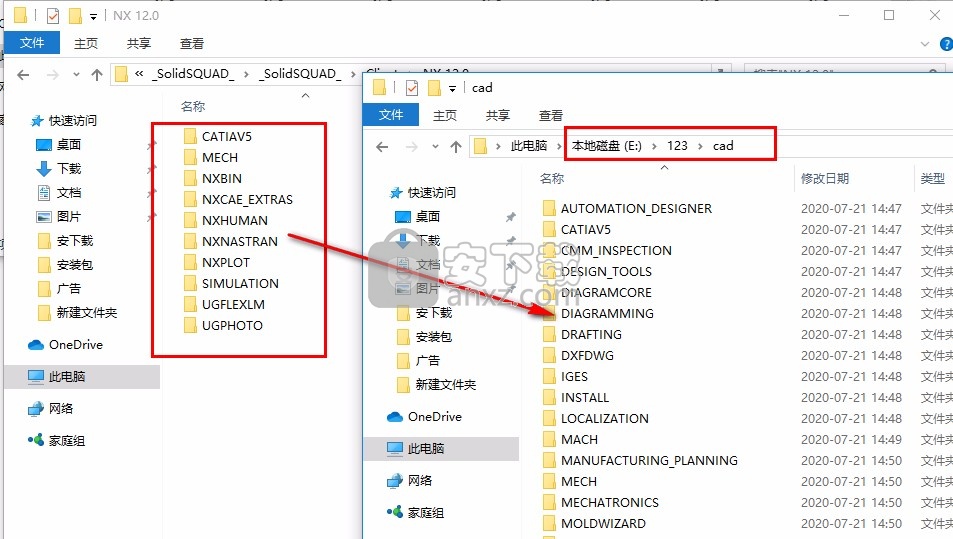
27、弹出替换的界面,点击替换目标文件

28、在win开始菜单界面找到NX12.0直接打开使用

29、如图所示, 这里就是软件的界面功能,如果你会使用这款软件就下载吧
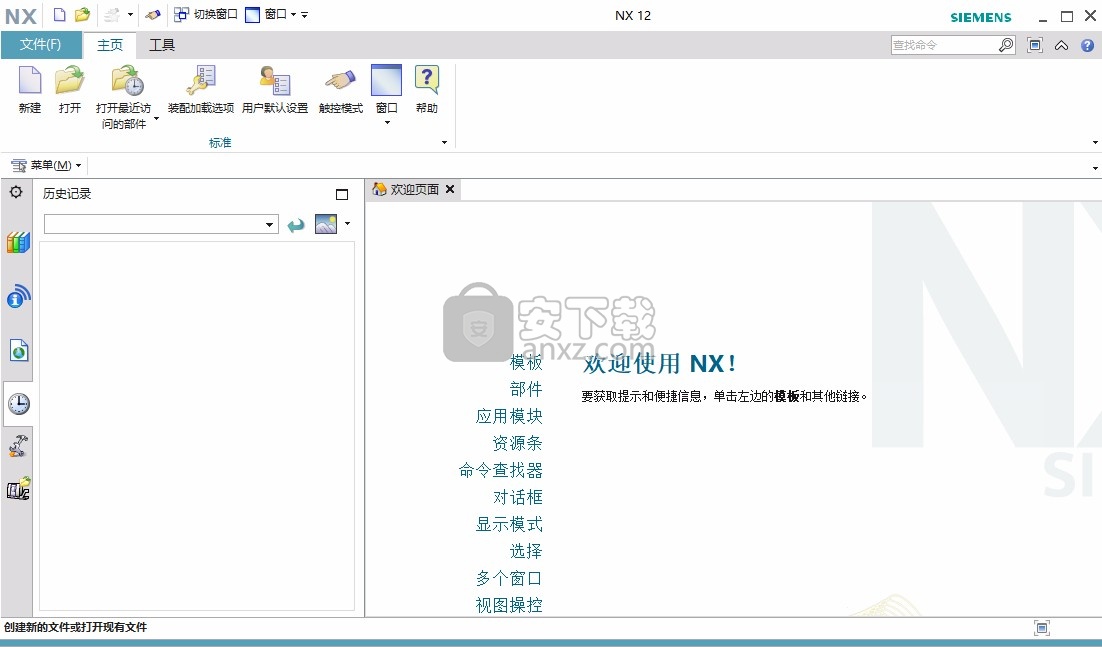
30、在软件界面新建一个设计项目就可以进入CAD界面,显示非常多的模型设计功能
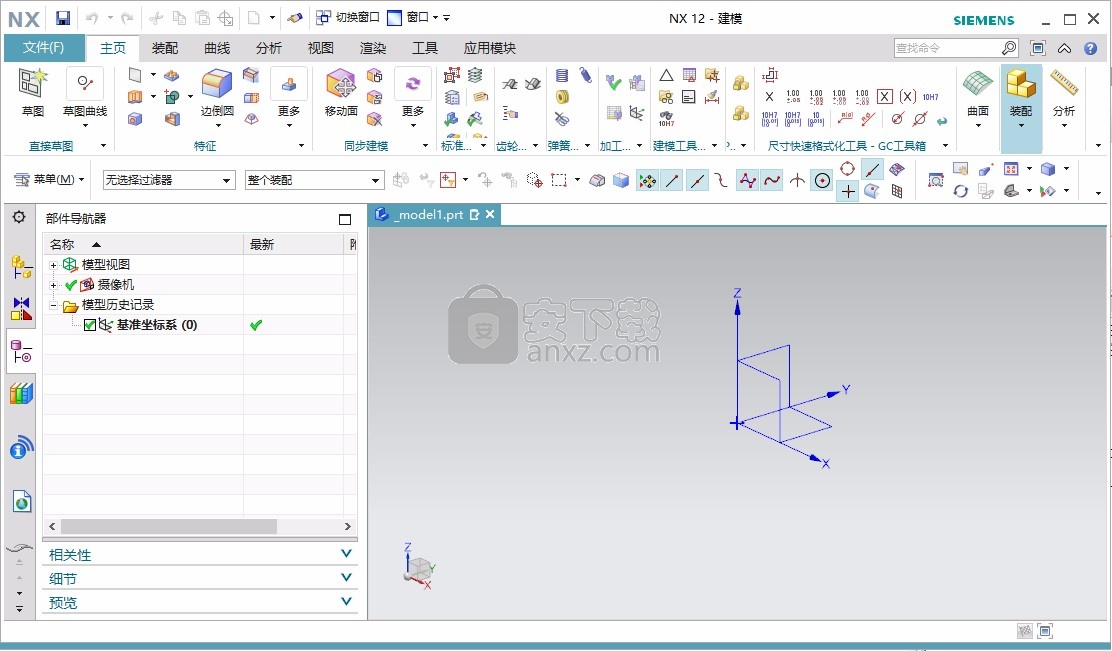
官方教程
从基准开始使用基准坐标系,可基于此进行特征定位。

基准平面
基准平面定义了食品加工机外壳顶部和底部间的配对平面。此基准平面是通过从基准坐标系进行关联偏置而创建的。
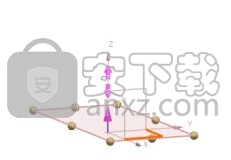
食品加工机中的所有部件都使用基准坐标系作为第一个特征。食品加工机中的其他特征是相对于该基准坐标系的这三个平面、三个矢量和原点创建的。
提示使用基准坐标系作为模型的第一个特征开始建模是好的建模习惯。如果根据选定的模型模板创建新部件,它将包含一个基准坐标系作为第一个特征。
对基本几何体绘制草图
使用草图可定义基本几何体,以创建和定位特征。
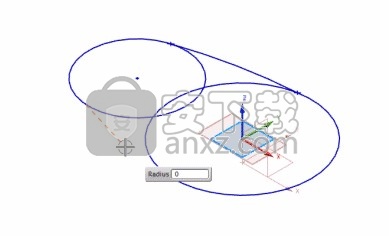
草图由平面上的曲线、尺寸标注以及若干约束组成。
1、在主页选项卡→直接草图组中选择草图 命令。
2、选择一个基准平面或平的部件面。
3、使用曲线库中的命令绘制几何体草图。
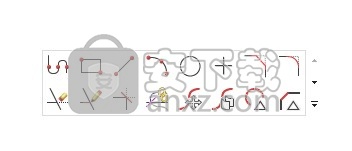
NX 会在绘制草图时创建自动尺寸,以指示草图的近似大小。
NX 会在绘制草图时创建自动判断约束,以约束草图形状。
4、使用快速尺寸 命令添加尺寸。
添加第一驱动尺寸时,NX 将缩放整个草图,同时保持其形状。
添加尺寸时,NX 将删除多余的自动尺寸。
继续添加尺寸和所需的任何约束,以完全定义草图的形状和尺寸。
5、选择主页选项卡→直接草图组→完成草图 ,或选择拉伸等其他命令直接拉伸当前草图。
创建拉伸特征
使用拉伸命令,可基于封闭轮廓创建实体,或基于开放轮廓创建片体。
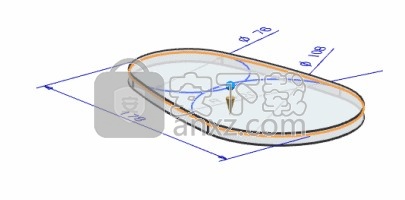
拉伸
按一定拔模角度拉伸草图的截面,创建食品加工机的底座,如上图所示。
拉伸选项
创建拉伸特征时,有一些经常使用的选项组。
1、限制
起始和终止限制可以是距离值,也可以是选定的几何体。在食品加工机底座中,起始限制位于草图的上方少许,允许外壳的顶部和底部重叠。
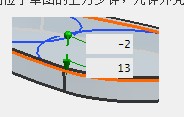
2、布尔
在上图的食品加工机底座中,使用了布尔选项无,因为这第一个特征不是通过对其他几何体求和或求差得到的。
在下例中,使用求和选项在底座下侧添料。
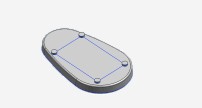
其他布尔操作选项有求差和求交。
要创建可用于单独布尔操作的实体,可使用选项无。布尔命令求和、求差和求交也可作为单独的命令使用。
3、拔模
在本页顶部的示例中,同时使用了拔模角选项和拉伸命令。
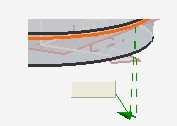
也可以将拔模作为单独的拔模命令应用。
4、偏置
此选项在拉伸前会先偏置拉伸截面。因为此选项可在食品加工机外壳顶部和底部的接合位置创建止口,所以不需要再创建另一个草图。系统还从外壳顶部切出相似的止口,以将顶部和底部装配在一起。
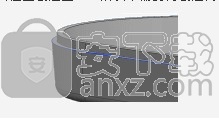
创建薄壁部件使用抽壳命令可从实体创建薄壁部件,方法是移除选定面并加厚其他面

壳
使用抽壳命令可挖空食品加工机外壳顶部和底部的内侧。

提示创建抽壳特征之前创建基本形状。创建抽壳特征之后,创建仅出现在模型内部或外部的小特征。
创建旋转特征使用旋转命令,可通过将封闭或开放的草图绕轴旋转来创建实体或片体。

旋转
如上图所示,食品加工机杯体的创建方法是,先在基准坐标系上绘制草图,然后绕坐标系的某个轴旋转草图。
杯盖的创建方法是,先旋转一个简单草图以创建一个实心杯盖,然后使用抽壳命令按所需厚度创建薄壁部件。

底座上的凹口用作角度限制小于 360 度的旋转特征的示例。使用求差布尔选项创建除料。
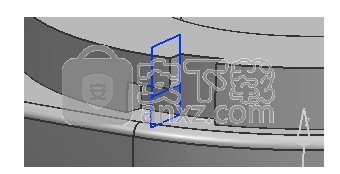
运行 SSO
如果使用的是 Teamcenter 11.3.0.1_a01_1 或更高版本,要使用 NX 12.0.1 或更高版本运行不带小程序的单次登录 (SSO),必须通过 Teamcenter 11.4 工具包安装会话代理。
使用更改管理的 ECN
要启用 ECN 更改管理,必须安装 NX1TCINCM Teamcenter 模板。
注释如果运行 4GD,必须安装此模板。
Teamcenter 11.5 支持全局更改关联 (GCC),其中 ECN 可设为 GCC,并且所有新创建的零组件版本将作为 ECN 的解算方案被自动跟踪。NX 12.0.x 不支持该功能,因此,如果 ECN 用于更改管理并且运行 Teamcenter 11.5 和 NX 12.0.x,则需要设置以下 Teamcenter 首选项:
CM_enable_global_context = false
转存实用工具将停用
历史上,NX 产品版本包含了转存实用工具,该工具是多年前针对非常特定的数据条件而创建的,从未打算由所有用户运行于其数据。执行 NX 升级时此实用工具从来不是必装的。
当前 NX 版本中交付和可用的 NX 产品增强功能和改进让 NX 升级更快且更容易,因此转存实用工具现已过时。因此,转存实用工具在 NX 12.0.1 中开始停用。此实用工具的文档在 NX 12 中已移除。
为了替代转存实用工具,我们将推出独立的实用工具,以纳入非版本升级相关选项和未来的 NX 批处理。
Teamcenter 属性名称和属性值已本地化
在 Teamcenter 中,现在可以使用多种语言来转换和显示属性的名称和值。您可以在 NX 的某些区域使用此功能(并非 NX 的所有区域都采用了此功能),例如部件族模板电子表格,以及“新建项”、“保存”、“另存为”、“导入”和组件属性对话框。这适用于 Teamcenter 属性,如属性名称、属性值、值列表和 BMIDE 元素(类型名称)。
注释:此功能适用于 Teamcenter 11.2 或更高版本。
运行 NX 时,通过 UGII_LANG 环境变量设置的语言决定要用于在 NX 中显示 TC 属性的名称和值的语言。
如果没有在 TC 中为属性定义翻译的值,或不需要 NX 显示翻译的值,请设置以下环境变量:
UGII_NO_TC_LOCALIZATION=1
设置此环境变量时,NX 中显示的属性值始终是内部值(未翻译),并且 NX 中没有指示该值在 Teamcenter 中定义了翻译的值。在 NX 10 之前的 NX 版本中情况也相同。但该环境变量不会更改属性名称的显示方式。如果属性名称具有与 UGII_LANG 设置匹配的翻译值,将会在 NX 中显示翻译后(经过本地化)的名称。
特别提示
在带有 WebLogic 10 MP2 的四层架构 Teamcenter 环境中启动 NX
当在带有 WebLogic 10 MP2 的四层架构环境中运行 Teamcenter 时,NX 可能会在启动时显示出错消息。这可能是因为 WebLogic 服务器存在问题。
注释这仅在您使用 WebLogic 10 MP2 应用程序服务器时适用。
执行以下步骤可修改 WebLogic XML 文件:
1、停止 WebLogic 应用程序并定位到 WebLogic 域中的 tc.war 文件(通常在自动部署目录中)。
2、使用 Winzip 打开 tc.war 文件,并将 weblogic.xml 文件抽取到某个临时位置。
3、使用某个编辑器(XML 或文本编辑器)打开 weblogic.xml 文件,并将值为 false 的 cookie-http-only XML 元素添加在 session-descriptor 元素中。例如:
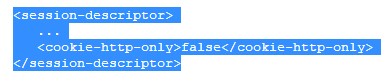
4、在 Winzip 中,删除旧的 weblogic.xml 文件。
5、将临时目录中已修改的 weblogic.xml 文件添加到 Winzip 中。为此,将包含 weblogic.xml 文件的 web-inf 文件夹拖动到 Winzip。确保 weblogic.xml 文件的路径为 web-inf\。
6、重新启动 WebLogic 应用程序。
使用文件新建命令创建备选表示装配
不能存在含有并不是 Alt Rep 的子代、却以备选表示 (Alt Rep) 的装配。部件的部件类型 (Alt Rep) 必须与装配的部件类型 (Alt Rep) 匹配。
但是,当选择文件→新建新建装配并使用空白模板时,NX 允许您创建一个带有非 Alt Rep 子项的 Alt Rep 装配。这样做会造成您在 NX 中使用装配时出现问题。
仅在 Teamcenter 两层环境中支持转换器
Teamcenter 只支持在 Teamcenter 两层架构环境中安装以下 NX 转换器,不支持 Teamcenter 四层架构环境:
NXClone
NXtoPVDirect
已修改 VLA 属性词缀选项
已修改 VLA 属性词缀用户默认设置(Teamcenter Integration for NX→用户属性、全部选项卡)。当引用在 NX 8 之前版本中创建的部件中的 VLA(变量长度阵列)属性时,在 NX 8 中引入的新选项 [Numeric] 和 :Numeric 会引发问题。现在在选定 [Numeric] 和 :Numeric 选项之后,它们被设置为 _Numeric。如果第一次设置此选项,则应使用 _Numeric。
人气软件
-

理正勘察CAD 8.5pb2 153.65 MB
/简体中文 -

浩辰CAD 2020(GstarCAD2020) 32/64位 227.88 MB
/简体中文 -

CAXA CAD 2020 885.0 MB
/简体中文 -

天正建筑完整图库 103 MB
/简体中文 -

Bentley Acute3D Viewer 32.0 MB
/英文 -

草图大师2020中文 215.88 MB
/简体中文 -

vray for 3dmax 2018(vray渲染器 3.6) 318.19 MB
/简体中文 -

cnckad 32位/64位 2181 MB
/简体中文 -

Mastercam X9中文 1485 MB
/简体中文 -

BodyPaint 3D R18中文 6861 MB
/简体中文


 lumion11.0中文(建筑渲染软件) 11.0
lumion11.0中文(建筑渲染软件) 11.0  广联达CAD快速看图 6.0.0.93
广联达CAD快速看图 6.0.0.93  Blockbench(3D模型设计) v4.7.4
Blockbench(3D模型设计) v4.7.4  DATAKIT crossmanager 2018.2中文 32位/64位 附破解教程
DATAKIT crossmanager 2018.2中文 32位/64位 附破解教程  DesignCAD 3D Max(3D建模和2D制图软件) v24.0 免费版
DesignCAD 3D Max(3D建模和2D制图软件) v24.0 免费版  simlab composer 7 v7.1.0 附安装程序
simlab composer 7 v7.1.0 附安装程序  houdini13 v13.0.198.21 64 位最新版
houdini13 v13.0.198.21 64 位最新版 















